Windows 10 için Sistem onarım diski kullanmaktan hoşlanmıyor ve bunu kullanmayı düşünmüyorsanız bunun yerine Windows 10′ da bir kurtarma USB diski oluşturabilirsiniz. Kurtarma sürücüsü, yalnızca sistem onarım seçeneğine benzer ancak disk yerine bir USB flash sürücü kullanıyor. Temel bir kurtarma sürücüsünün Windows 10’u sıfırlayabilmek için sistem dosyalarının eklenmesine izin vermesidir.
Windows 10′ da Önyüklenebilir bir kurtarma sürücüsü oluşturma
Not : Kurtarma sürücüsünü oluştururken, USB bellekteki herşey silinir, bu nedenle yeni bir USB bellek kullandığınızdan veya başlamadan önce iyi düşünün.
Denetim Masasını açın ve ardından sağdaki köşedeki “Görüntüleme” yazan açılır menüyü tıklayıp ardından menüden “Küçük simgeler” seçeneğini belirleyerek küçük Denetim Masası sayfasını değiştirmek için Denetim Masası sayfasını değiştirin.
Denetim Masası küçük simgelerle görüntülediğinizde “Kurtarma” bağlantısını tıklayın.
“Gelişmiş kurtarma araçları” listesinden “Kurtarma sürücüsü oluştur” bağlantısını tıklayın.
Daha sonra, işletim sisteminin önyükleme yapamayacağı için bilgisayarı başka bir yolla başlatamadığınız da bir kurtarma sürücüsünün önemini bildiren kısa bir mesaj alırsınız. Bu ekrandan “Sistem dosyalarını kurtarma sürücüsüne yedekleyin” yazan onay kutusuna dikkat edin ve onunla ilgili seçiminizi yapın.
Kurtarma sürücüsünü oluşturmaya başlamak için “İleri” düğmesine tıklamadan önce bilgisayara takılı flash bellek bulundurduğunuzdan emin olun.
Ardından, bilgisayara bağlı kurtarma sürücüsünü arar.
Kurtarma sürücüsünün oluşturulmasını istediğiniz depolama alanını bulduğunda size, kurtarma sürücüsünün başarılı olması için bu sürücüde ne kadar depolama alanının gerekli olacağını bilmenizi sağlayan bir mesaj verir. Bu, kurulum sırasında neyi seçtiğinize bağlı olacaktır. Örneğin, sistem dosyalarını yedeklemeye karar verirseniz, depolama alanında daha fazla yer gerektirecektir.
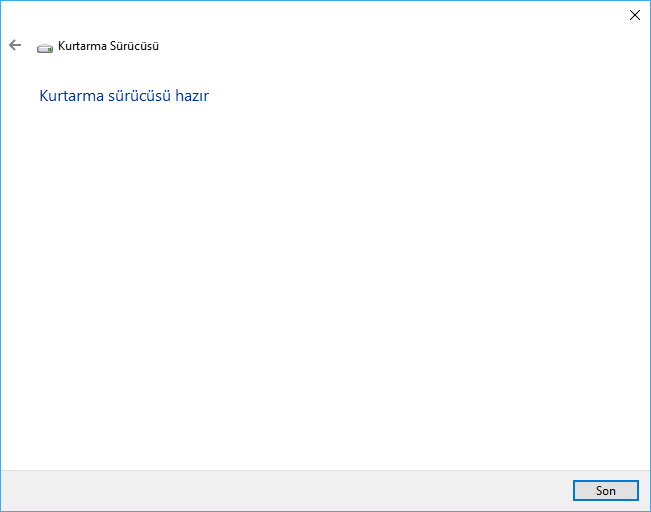
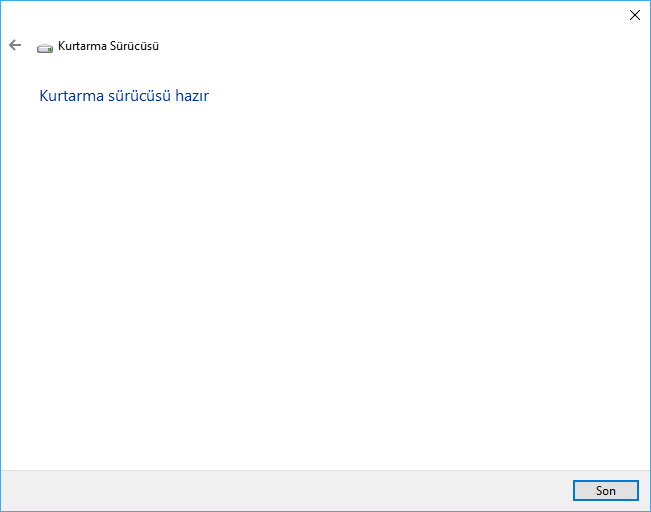
“İleri” düğmesini ve daha sonra “Oluştur” düğmesini tıklayın, ardından kurtarma sürücüsü USB çubuğunuzda oluşturulur. Bilgisayar ekranındaki mesajın kurtarma sürücüsünün hazır olduğunu bildirmesini ve ardından “Bitir” düğmesine tıklayın ve USB belleğinizi bilgisayardan çıkarın.
Önyüklenebilir USB kurtarma sürücüsü artık Windows 10 işletim sisteminin sürümünde oluşturulmuştur, böylece sorun yaşarsanız bilgisayarı her zaman bu sürücüden önyükleyebilirsiniz. USB Bellek güvenli bir yerde sakladığınızdan emin olun, böylece her zaman ihtiyacınız olan her şeye sahip olursunuz.










